手机教程:iPhone自带的Safari浏览器无法正常使用的解决办法
如果您无法正常使用 Safari 浏览器,可以参考如下信息尝试解决:
一、找不到 Safari 浏览器
1.如果您误删除了 Safari 浏览器,现在无法查看以及使用,可以通过 App Store 重新下载,只需要在 App Store 搜索“Safari 浏览器“并点击【获取】即可。
2.查看是否使用“屏幕使用时间”或者“访问限制”功能隐藏了 Safari 浏览器:
打开 iPhone 【设置】-【屏幕使用时间】(或“访问限制”),点击【内容和隐私访问限制】,根据提示输入密码,找到【允许的应用】,打开【Safari 浏览器】后面的开关即可。
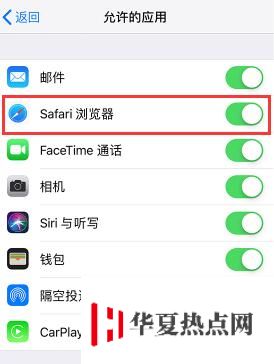
二、无法打开页面
1.检查是否允许“ Safari 浏览器”访问网络:打开 iPhone 【设置】-【蜂窝移动网络】,在【使用无线局域网与蜂窝移动的应用】中找到【Safari 浏览器】,并点击开启允许使用无线局域网与蜂窝网络。
2.还原网络设置:
如果仍然无法打开页面,请尝试打开 iPhone【设置】-【通用】-【还原】,选择“还原网络设置”,然后重启设置,重新搜索网络连接。不过这样做会清除所有的 Wi-Fi 记录,连接 Wi-Fi 需要重新输入密码。
三、缓存过多,页面打开缓慢
您可以尝试清除历史记录和 Cookie,请前往iPhone 【设置】-【Safari 浏览器】,然后轻点“清除历史记录与网站数据”。从 Safari 浏览器清除历史记录、Cookie 和浏览数据不会更改自动填充信息。
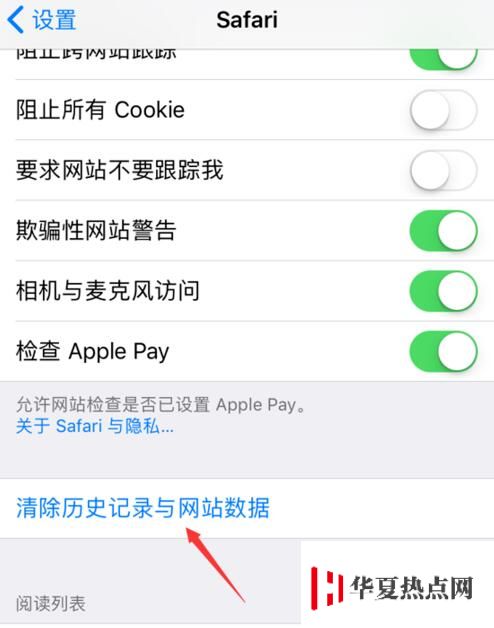
若想要清除您的 Cookie 并保留历史记录,请前往【设置】-【Safari 浏览器】-【高级】-【网站数据】,然后轻点“移除所有网站数据”。
四、经常有弹出式窗口
如果您想要阻止弹出式窗口以及欺骗性的网站警告,请在 iPhone 【设置】-【Safari 浏览器】中开启“阻止弹出式窗口”和“欺骗性网站警告”。
免责声明:本文由用户上传,与本网站立场无关。财经信息仅供读者参考,并不构成投资建议。投资者据此操作,风险自担。 如有侵权请联系删除!
-
试驾极狐阿尔法S(ARCFOX αS)是一次令人印象深刻的体验。从咨询开始,品牌的专业客服迅速回应了我的疑问,...浏览全文>>
-
如果您想预约哈弗猛龙的试驾体验,可以按照以下步骤快速在4S店完成预约:首先,您可以通过哈弗汽车的官方网站...浏览全文>>
-
如果您想体验零跑汽车的试驾服务,可以通过以下步骤在4S店快速预约:首先,访问零跑汽车的官方网站或通过其官...浏览全文>>
-
试驾奔驰迈巴赫S级的预约流程简单清晰,以下是具体步骤:首先,访问奔驰官方网站或联系当地授权经销商。在网站...浏览全文>>
-
纳米01试驾流程通常包括以下几个步骤:第一步:预约试驾用户可以通过品牌官网、4S店或电话预约试驾。提前预约...浏览全文>>
-
奔腾B70是一款集时尚设计与卓越性能于一身的中型轿车,近期有幸对其进行了一次深度试驾。这款车型不仅外观大气...浏览全文>>
-
想要快速预约福特蒙迪欧的试驾体验驾驶乐趣?以下是一些简单步骤帮助您轻松完成:首先,访问福特官网或通过福...浏览全文>>
-
大众试驾,轻松搞定试驾想要深入了解一款车的性能与驾驶感受?试驾是最佳选择!无论是追求操控感的运动型轿车...浏览全文>>
-
试驾现代胜达时,您需要满足一些基本条件以确保安全和顺利的体验。首先,您必须持有有效的驾驶证,并且驾龄通...浏览全文>>
-
小鹏G7是一款备受关注的智能电动车,对于新手来说,试驾前需要了解一些关键步骤和注意事项,确保安全且充分体...浏览全文>>
- 哈弗猛龙预约试驾,如何在4S店快速预约?
- 零跑汽车试驾,如何在4S店快速预约?
- 江淮iEV7试驾预约预约流程
- 试驾MG4 EV全攻略
- 奥迪SQ5 Sportback预约试驾,线上+线下操作指南
- 全顺试驾预约,一键搞定,开启豪华驾驶之旅
- 魏牌预约试驾全攻略
- 试驾零跑汽车零跑C01,畅享豪华驾乘,体验卓越性能
- 试驾哈弗H6操作指南
- 零跑T03试驾,畅享豪华驾乘,体验卓越性能
- 菱势汽车预约试驾,轻松搞定试驾流程
- MINI试驾,线上+线下操作指南
- 试驾沃尔沃XC60,从预约到试驾的完美旅程
- 试驾QQ多米,畅享豪华驾乘,体验卓越性能
- 试驾丰田汉兰达,一键搞定,开启豪华驾驶之旅
- 力帆预约试驾,一键搞定,开启豪华驾驶之旅
- 阿维塔12预约试驾,4S店体验全攻略
- 试驾江铃E路顺V6,简单几步,开启完美试驾之旅
- 灵悉L试驾预约,如何享受4S店的专业服务?
- 极氪7X试驾,如何享受4S店的专业服务?
